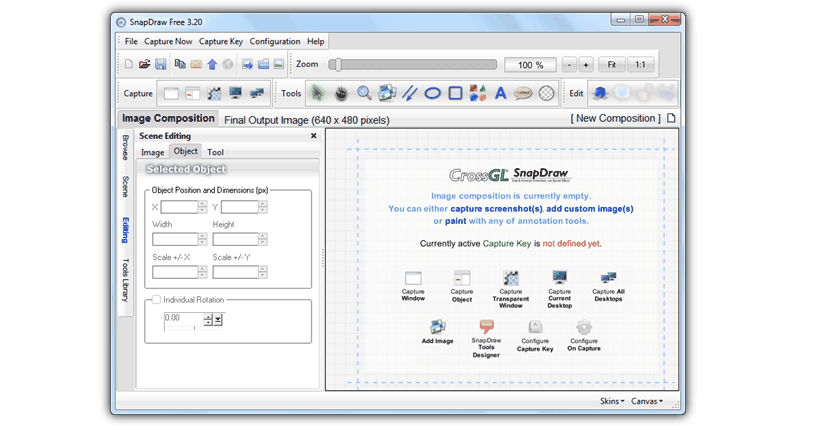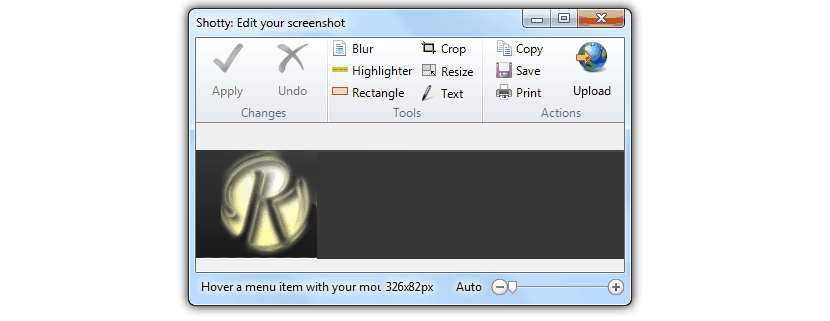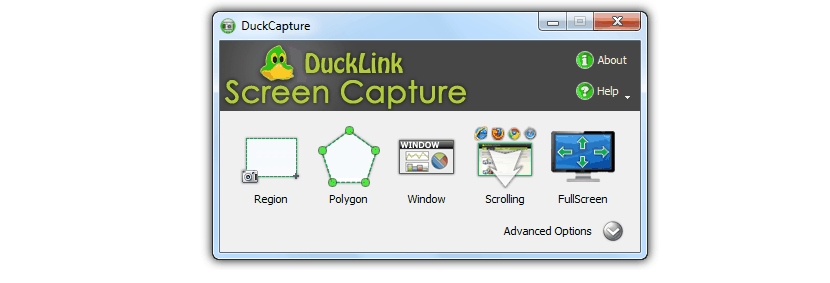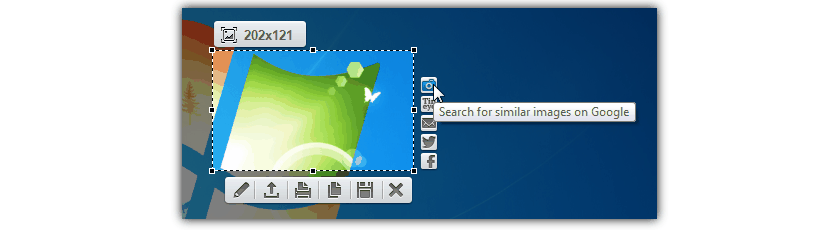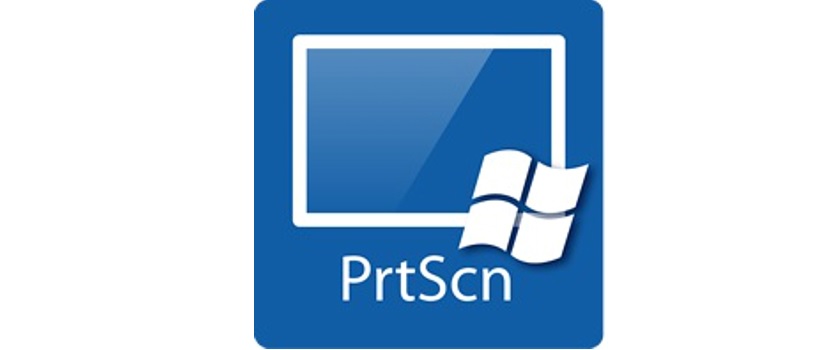
જે અમને વિંડોઝમાં સ્ક્રીનશોટ લેવા માટે કહેવામાં આવે છે, તેને અપનાવવાના પ્રથમ વિકલ્પોમાંથી એકનું સમર્થન છે «પ્રિંટ સ્ક્રીન» કી (અથવા પ્રિંટ સ્ક્રીન), કંઈક કે જે ક્લાસિક છે (કેટલાક માટે આદિમ) કારણ કે વિંડોઝના પહેલા સંસ્કરણથી આજ સુધી આ કાર્ય જાળવવામાં આવ્યું છે.
વિંડોઝનાં સૌથી વર્તમાન સંસ્કરણોમાં એક રસપ્રદ ટૂલ છે જેનો ઉપયોગ સંપૂર્ણપણે મફતમાં થઈ શકે છે, જેમાં «નું નામ છેકટ"છતાં અંગ્રેજીમાં તમે તેને «સ્નીપિંગ ટૂલ as તરીકે જાણશો. ખરેખર, વિંડોઝમાં આ પ્રકારની કાર્ય માટે મોટી સંખ્યામાં ટૂલ્સનો ઉપયોગ કરી શકાય છે, આ આ લેખનું કારણ અને ઉદ્દેશ્ય છે, એટલે કે, અમે તમને સ્ક્રીનને કેપ્ચર કરવા માટે થોડા સમાન મુક્ત વિકલ્પોની રજૂઆત કરીશું અથવા તે એક વિભાગ.
આ તે પ્રથમ વિકલ્પ છે જેની અમે આ ક્ષણે ભલામણ કરીશું, જ્યાં તમે તેને તેની સત્તાવાર વેબસાઇટથી ડાઉનલોડ કરી શકો છો. છતાં તેનો ઇન્ટરફેસ વપરાશકર્તા મૈત્રીપૂર્ણ છે તેની સરળતાને લીધે, તેના કેટલાક કાર્યો રસપ્રદ લાગે છે જો તમે તેને વિન્ડોઝ XP થી વિન્ડોઝ 7 પર ચલાવવા જશો.
સ્નેપડ્રે ફ્રીમાં પ્રદેશોને કબજે કરવાની ક્ષમતા છે અને જ્યાં, તમે પસંદ કરી શકો છો કે ખૂણા ગોળાકાર છે; તમે આ સાધન પ્રદાન કરે છે તે શેડો ઇફેક્ટનો પણ ઉપયોગ કરી શકો છો, આ એક શ્રેષ્ઠ આકર્ષણ છે કારણ કે આ સાથે, અમને કોઈ ગ્રાફિક ડિઝાઇન એપ્લિકેશનમાં ઇમેજ પર પ્રક્રિયા કરવાની જરૂર રહેશે નહીં. બીજી બાજુ, તમારી પાસે પણ વિશિષ્ટ ગ્લાસ અસરને કેપ્ચરની અંદરના કોઈ ચોક્કસ ક્ષેત્ર પર મૂકવાની સંભાવના છે.
- 2. શોટ્ટી
અમારો આગળનો વિકલ્પ ચોક્કસપણે આ છે, જેને તમે ડાઉનલોડ કરી શકો છો અને મફતમાં ઉપયોગ કરી શકો છો. પાછલા ટૂલની જેમ, શોટ્ટી તમને એક સરળ અને ઉપયોગમાં સરળ ઇન્ટરફેસ પણ પ્રદાન કરે છે.
તેમાંથી તમારી સંભાવના છે તમે જે પાક અથવા કેપ્ચર કરવા જઈ રહ્યા છો તેનો પ્રકાર પસંદ કરો, કબજે કરેલી છબીનું કદ બદલો, અસ્પષ્ટ અસર મૂકો, અહીંથી વ waterટરમાર્ક મૂકવાની સંભાવના, થોડી અન્ય કેટલીક સુવિધાઓ વચ્ચે કોઈપણ વધારાના ટેક્સ્ટ લખો. કંઈક કે જે ઘણા લોકોને ગમશે તે છે કે અહીં તમે કોઈ ફંક્શન (પૃથ્વીના ગ્રહનું ચિહ્ન) વાપરી શકો છો જે તે છબીને વેબ પરની કોઈ ચોક્કસ સેવા પર અપલોડ કરવામાં મદદ કરશે. બીજી બાજુ, આ ટૂલના તળિયે એક નાનું સ્લાઇડિંગ બટન છે જે કેપ્ચરની અંદરના કોઈ ચોક્કસ ક્ષેત્રને ઝૂમ ઇન અથવા આઉટ કરવામાં મદદ કરશે.
- 3. ડકકેપ્ચર
ત્રીજા વિકલ્પ તરીકે, અમે સૂચવીએ છીએ કે તમે ડકકેપ્ચરનો ઉપયોગ કરો, જેમાં ખૂબ જ વિશેષ સુવિધા છે જે ઉપર જણાવેલ અન્ય ટૂલ્સ નથી.
આ ટૂલના ઇન્ટરફેસથી તમે મેળવી શકો છો કેપ્ચર કરવા માટે વિવિધ પ્રકારો પસંદ કરોઆ છે: બહુકોણીય આકાર સાથે એક ક્ષેત્રને કબજે કરવો, વિંડોઝની અંદરની ચોક્કસ વિંડો, એક આખું વેબ પૃષ્ઠ અને વિન્ડોઝ ડેસ્કટ .પની પૂર્ણ સ્ક્રીન પણ.
- 4. દીવાદાંડી
તેમ છતાં આ સાધન અમને વાપરવા માટે ઘણા કાર્યો પ્રદાન કરતું નથી, તેમાં અગાઉના લોકોની જેમ થોડીક સુવિધાઓ છે, તે તેમની પાસે નથી.
આપણે આ સાધન વિશે પ્રથમ વાત પ્રકાશિત કરવા જઈ રહ્યા છીએ તે છે કેપ્ચર અને ઉપયોગ કરવામાં સક્ષમ થવાની સંભાવના વેબ પર સમાન શોધવાનો પ્રયાસ કરવો. આ ઉપરાંત, ટૂલમાં એક નાનું imageનલાઇન ઇમેજ એડિટર છે જેની સાથે તમે એડોબ ફોટોશોપમાં પ્રશંસક છો. અહીંથી તમને કેપ્ચર ફેસબુક અથવા ટ્વિટર પર શેર કરવાની સંભાવના હશે.
અમે જે વિકલ્પોનો ઉલ્લેખ કર્યો છે તેનાથી, ખૂબ જ સરળ અને સરળ રીતે તમારી પાસે પહેલાથી જ પ્રદર્શન કરવાની શક્યતા હશે વિન્ડોઝ એક્સપી અથવા વિન્ડોઝ વિસ્તામાં સ્ક્રીનશોટ (અને અન્ય અતિરિક્ત operatingપરેટિંગ સિસ્ટમો), આ operatingપરેટિંગ સિસ્ટમોના વપરાશકર્તાઓ માટે તેમની એક મોટી સહાયક હોવાને કારણે, વિન્ડોઝના સૌથી વર્તમાન સંસ્કરણોમાં મૂળ રીતે સંકલિત "સ્નીપિંગ" ટૂલનો ઉપયોગ કરવાની કોઈ સંભાવના નથી.